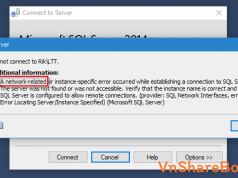Nếu gói Hosting hỗ trợ cho phép tạo nhiều Database thì bạn có thể tận dụng để tạo thêm các Database để lưu trữ dữ liệu khi xây dựng ứng dụng di động.
Khác với cách tạo Database mới trên Localhost. Trên các Hosting để tạo được một Database phpmyadmin bạn cần thực hiện việc tạo bằng bảng điều khiến Cpanel. Nếu bạn chưa rõ cách thực hiện, bài viết này sẽ giúp bạn.
Cách tạo Database và User trên phpmyadmin
Để thực hiện tạo một Database mới trên phpmyadmin, trước tiên bạn cần Login vào Cpanel của hosting.
Tìm đếm mục quản lý các tùy chọn DATABASE, chọn MySQL® Databases.
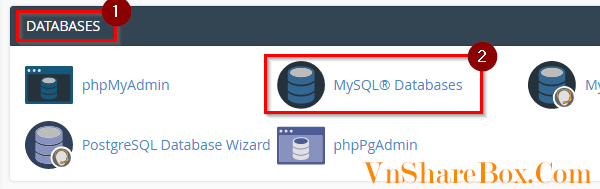
Bạn sẽ được đưa đến giao diện MySQL® Databases. Và bạn cần tiến hành các bước tiếp theo như sau:
- Đặt tên cho Database mới tại Create New Database. Chọn Create Database để tạo (Database mới tạo sẽ hiện 1 hàng ngay bên dưới).
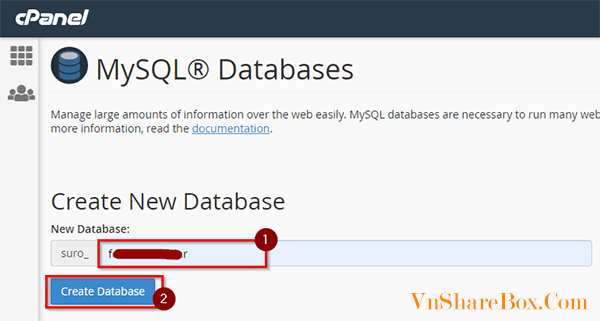
- Tạo xong Database, bạn tiến hành tạo User mới cho Database mới đó. Có thể sử dụng các User đã có, tuy nhiên bạn nên tạo một User mới để dễ phân quyền cũng như bảo mật hơn.
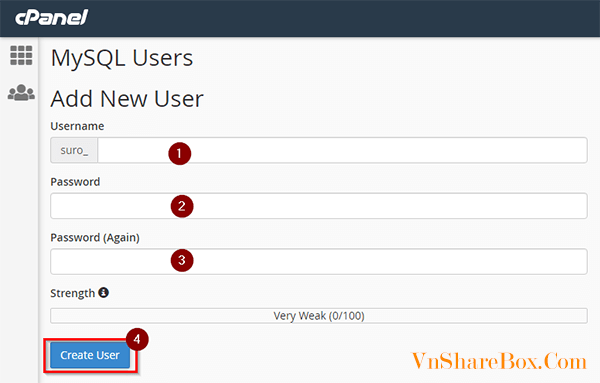
- Tiếp theo, bạn sẽ tiến hành thêm User vào Database. Lựa chọn User và Database, chọn Add để vào màn hình phân quyền truy cập cho User trong Database.
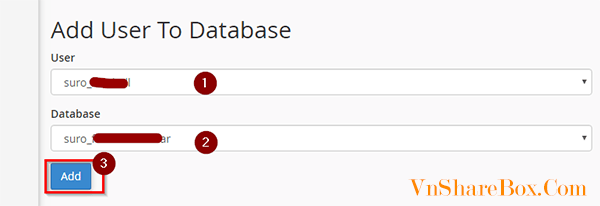
- Cuối cùng, bạn có thể lựa chọn các quyền cần thiết cho User trên Database.
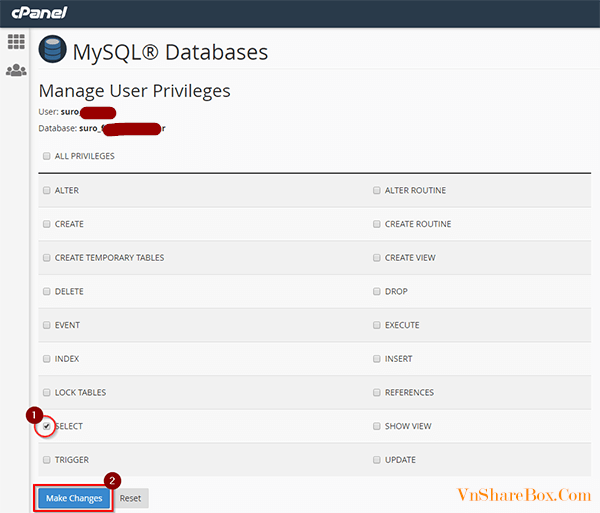
Khi đã hoàn thành các bước như mình đã hướng dẫn ở trên, để kiểm tra lại bạn vào Cpanel > DATABASES > phpmyadmin.
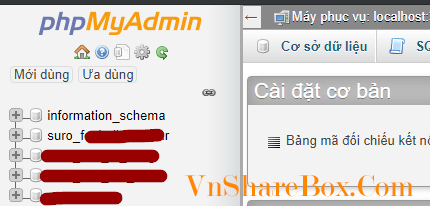
Kết luận
Như vậy, qua các bước cũng khá dễ để thực hiện như trên là bạn đã có thể tạo được một Database mới trên phpmyadmin rồi. Và nếu kết nối đến Database này khi tạo ứng dụng di động, bạn có thể tham khảo thêm bài viết này.
Chúc bạn vui!

![[C#] Cách Import dữ liệu từ Excel vào Datagridview c-sharp-20200302](https://vnsharebox.com/wp-content/uploads/2020/03/c-sharp-20200302.jpg)